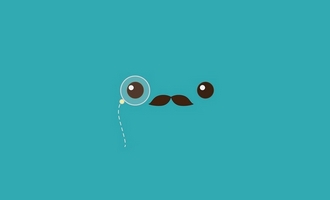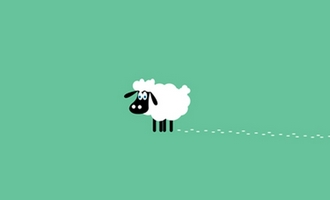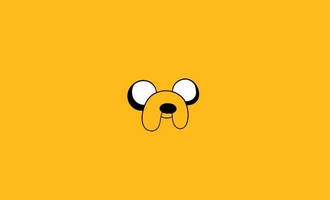点进上方蓝字关注我们吧
在这个科技飞速发展的时代,蓝牙技术已经渗透到了我们生活的方方面面,从无线耳机到智能手环,从车载音响到智能家居,蓝牙让设备间的连接变得更加便捷。然而,对于不少电脑新手而言,如何将电脑与蓝牙设备成功连接,仍然是一个令人头疼的问题。别担心,今天我们就来一场‘电脑连接蓝牙’的详细步骤大揭秘,让你轻松搞定这一小难题!
一、检查电脑蓝牙功能是否开启
首先,要确保你的电脑具备蓝牙功能。大多数现代笔记本电脑都内置了蓝牙模块,但部分台式机可能需要外接蓝牙适配器。接下来,我们来看看如何开启电脑的蓝牙功能:
- Windows系统:点击任务栏右下角的‘通知’图标,打开操作中心,查看是否有‘蓝牙’选项,如果有,点击开启即可。或者,你也可以通过‘设置’->‘设备’->‘蓝牙和其他设备’来开启蓝牙功能。
- Mac系统:点击屏幕右上角的蓝牙图标,如果图标是灰色的,点击它即可开启蓝牙功能。
二、让电脑进入‘可被发现’模式
在连接蓝牙设备之前,需要确保电脑处于‘可被发现’的模式,这样蓝牙设备才能搜索到电脑。在Windows系统中,你可以在蓝牙设置里找到这个选项并勾选;在Mac系统中,则无需特别设置,只要开启蓝牙即可。
三、搜索并连接蓝牙设备
现在,我们可以开始搜索并连接蓝牙设备了:
- Windows系统:在蓝牙设置界面,点击‘添加蓝牙或其他设备’,然后选择你要添加的设备类型(如蓝牙耳机、音箱等),系统会自动搜索附近的蓝牙设备。找到你的设备后,点击它,并按照提示完成配对。
- Mac系统:在蓝牙设置界面,等待系统自动搜索附近的蓝牙设备。找到你的设备后,点击‘连接’,然后根据设备提示输入配对码(通常为0000或1234),完成配对。
四、享受蓝牙带来的便捷
完成上述步骤后,你的电脑就已经成功连接上了蓝牙设备。现在,你可以尽情享受蓝牙带来的便捷了,无论是用无线耳机听音乐,还是用蓝牙键盘打字,都能让你感受到前所未有的自由与舒适。
结语
通过这篇文章的介绍,相信你已经掌握了电脑连接蓝牙的详细步骤。其实,科技并没有我们想象的那么复杂,只要掌握了正确的方法,每个人都能成为科技小达人。希望这篇文章能帮助到你,让你的生活因蓝牙而更加美好!